- Тип техники
- Бренд
Просмотр инструкции сотового gsm, смартфона HTC Desire 620, страница 52

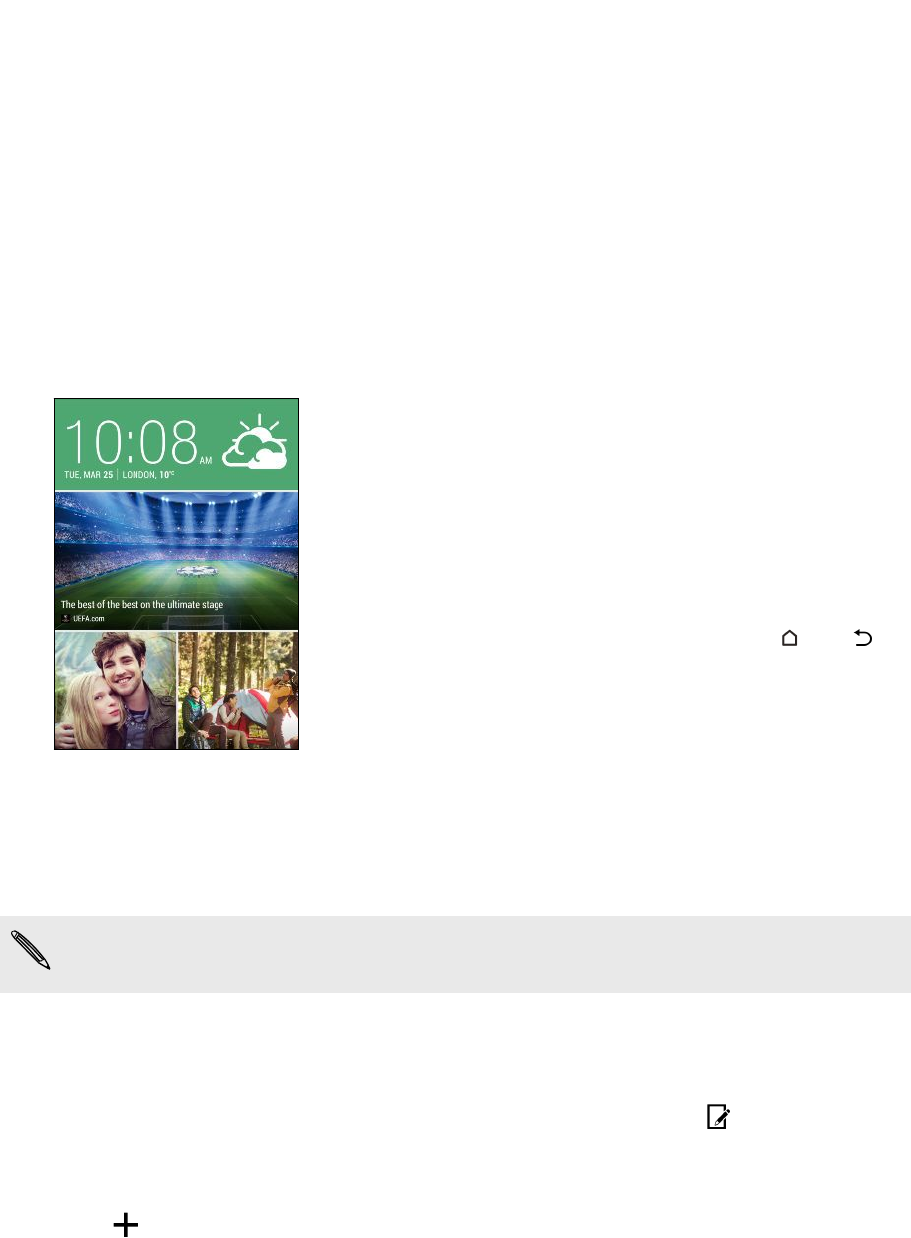
HTC BlinkFeed
Ваш динамический Начальный экран
Получайте свежие новости по своим интересам или оставайтесь на связи с друзьями
прямо в HTC BlinkFeed. Настройте отображаемые социальные сети, источники новостей
и др.
§ Проведите по экрану вверх или вниз, чтобы пролистать
новости в HTC BlinkFeed.
§ Нажмите на блок, чтобы просмотреть содержимое или
прокомментировать размещенное сообщение или
обновление статуса.
§ При прочтении новостной статьи проведите по экрану
влево или вправо, чтобы просмотреть другие статьи.
§ Находясь в HTC BlinkFeed, можно нажать или
либо нажать на строку состояния, чтобы прокрутить
экран до конца вверх.
§ Прокрутите экран до конца вверх и потяните его вниз
для обновления потока вручную.
§ В HTC BlinkFeed проведите по экрану вправо, чтобы
открыть выдвижное меню, где можно выбрать тип
каналов или добавить пользовательские темы для
отображения.
Вы увидите в HTC BlinkFeed виджет часов, если вы установили HTC BlinkFeed в
качестве главного Начального экрана.
Включение и отключение HTC BlinkFeed
1. В HTC BlinkFeed сведите два пальца вместе, а затем нажмите .
2. Пока выбран HTC BlinkFeed, нажмите Удалить.
3. Чтобы снова добавить его, проведите по экрану вправо, а затем нажмите на кнопку
с надписью BlinkFeed.
52 HTC BlinkFeed
Ваш отзыв будет первым



